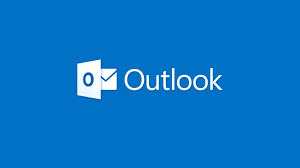Si vous souhaitez saisir un rendez-vous dans Outlook et le faire apparaître automatiquement dans vos agendas Gmail et iPhone, installez une application tierce. Avec l’application Sync2, lorsque vous modifiez un événement dans Google Agenda, les modifications sont répercutées instantanément dans Outlook et sur l’iPhone. Supprimez tous les engagements pour les 10 prochains jours et ces rendez-vous disparaissent immédiatement de Google Agenda et d’Outlook.
Les instructions de cet article s’appliquent à Outlook 2019, Outlook 2016, Outlook 2013, Outlook 2010 et Outlook pour Microsoft 365.
COMMENT SUPPRIMER UN DOSSIER DANS MICROSOFT OUTLOOK
Comment synchroniser les calendriers de Google, d’Outlook et de l’iPhone ?
Une application tierce est nécessaire pour synchroniser automatiquement le calendrier Google, le calendrier Outlook et le calendrier iPhone sur un PC Windows exécutant Outlook.
Voici comment installer Sync2 pour permettre la synchronisation entre les calendriers Outlook et Google :
Téléchargez Sync2 et exécutez le fichier d'installation.
Bien que Sync2 soit une application premium payante, un essai gratuit est disponible.
Capture d'écran de Sync2
Sélectionnez la version d'essai gratuite ou la version payante dans l'assistant d'installation et sélectionnez Suivant.
Choisissez Google Services et sélectionnez Next.
Capture d'écran de l'assistant d'installation de Sync2
Choisissez Microsoft Outlook Calendar et sélectionnez Next.
Capture d'écran de la page "What do you want to sync" (Que voulez-vous synchroniser)
Sélectionnez Connexion à Google et entrez les informations de votre compte Google pour vous connecter. Autorisez la connexion si vous y êtes invité et sélectionnez Suivant.
Capture d'écran de la page Connexion au compte Google
Sélectionnez Suivant et choisissez Terminer pour appliquer les paramètres. Attendez la fin de la configuration.
Configurer la synchronisation avec votre iPhone
Une fois la synchronisation configurée entre Outlook et Google, réglez les paramètres de votre téléphone pour permettre la synchronisation avec les services Google à l’aide de l’application Calendrier.
Ouvrez Settings sur votre iPhone.
Sélectionnez Mots de passe et comptes.
Sélectionnez Ajouter un compte et choisissez Google.
Captures d'écran de Mots & Comptes, Ajouter un compte et choix de compte
Saisissez l'adresse électronique associée à votre compte Google, sélectionnez Suivant, puis saisissez votre mot de passe. Sélectionnez Suivant.
Si vous utilisez la vérification en deux étapes, saisissez un mot de passe d'application au lieu de votre mot de passe habituel.
Ouvrez l'application Calendrier de votre iPhone pour afficher les événements de votre calendrier Google et Outlook.